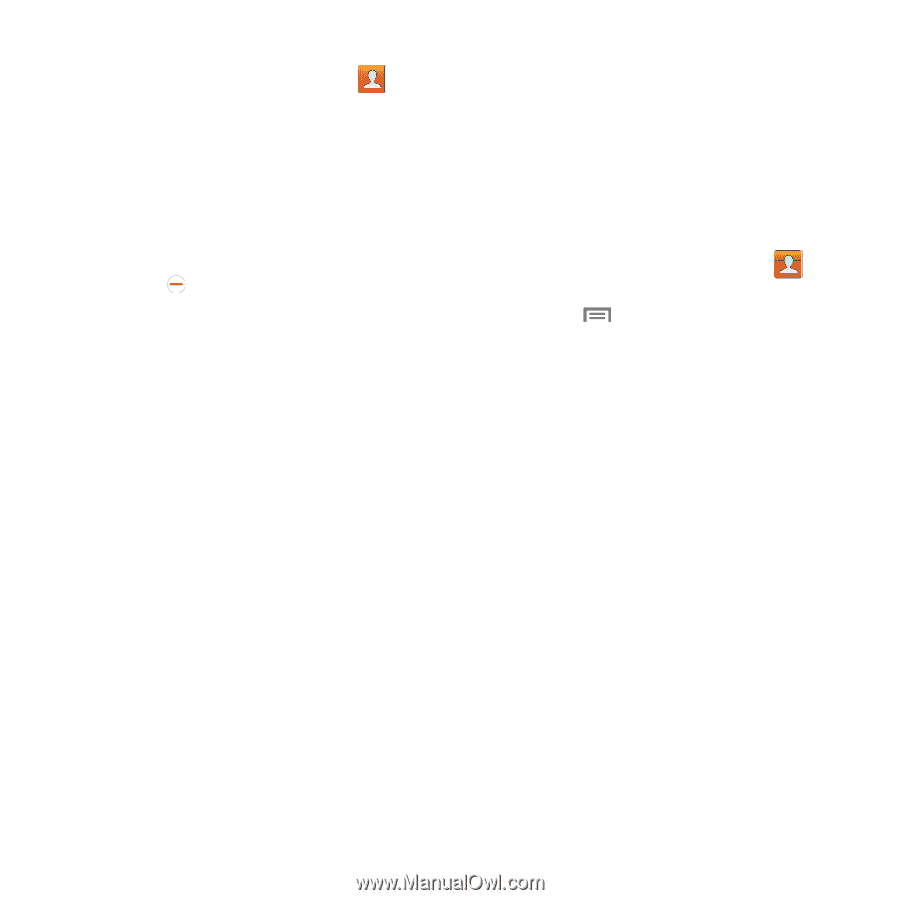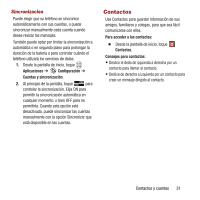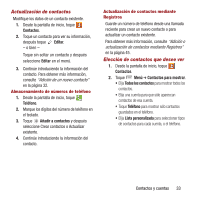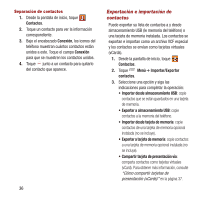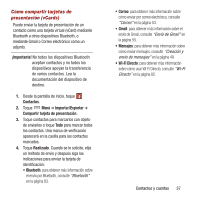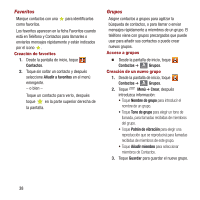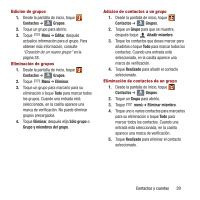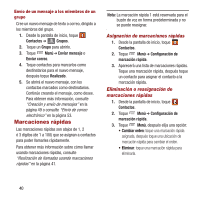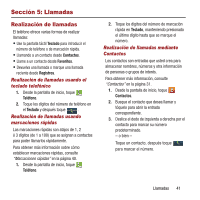Samsung SPH-M950 User Manual Ver.lh6_f4 (Spanish(north America)) - Page 40
Exportación e importación de, contactos, Conexión, Menú, Importar/Exportar
 |
View all Samsung SPH-M950 manuals
Add to My Manuals
Save this manual to your list of manuals |
Page 40 highlights
Separación de contactos 1. Desde la pantalla de inicio, toque Contactos. 2. Toque un contacto para ver la información correspondiente. 3. Bajo el encabezado Conexión, los iconos del teléfono muestran cuántos contactos están unidos a este. Toque el campo Conexión para que se muestren los contactos unidos. 4. Toque junto a un contacto para quitarlo del contacto que aparece. 36 Exportación e importación de contactos Puede exportar su lista de contactos a y desde almacenamiento USB (le memoria del teléfono) o una tarjeta de memoria instalada. Los contactos se exportan e importan como un archivo VCF especial y los contactos se envían como tarjetas virtuales (vCards). 1. Desde la pantalla de inicio, toque Contactos. 2. Toque Menú ➔ Importar/Exportar contactos. 3. Seleccione una opción y siga las indicaciones para completar la operación: • Importar desde almacenamiento USB: copie contactos que se están guardados en una tarjeta de memoria. • Exportar a almacenamiento USB: copie contactos a la memoria del teléfono. • Importar desde tarjeta de memoria: copie contactos de una tarjeta de memoria opcional instalada (no se incluye). • Exportar a tarjeta de memoria: copie contactos a una tarjeta de memoria opcional instalada (no se incluye). • Compartir tarjeta de presentación vía: comparta contactos como tarjetas virtuales (vCard). Para obtener más información, consulte "Cómo compartir tarjetas de presentación (vCards)" en la página 37.